
אם אתה רוצה להסתיר משהו בבית שלך, יש לך שתי אפשרויות. ראשית, אתה יכול להחביא אותו במקום לא בטוח - כמו מתחת לשטיח - ולקוות שאף אחד לא יחשוב להסתכל שם. או, שנית, אתה יכול לנעול אותו בכספת שבה אנשים לא יכולים להיכנס ללא מאמץ רציני. הדבר נכון גם לגבי הקבצים שלך. אתה יכול להקשות על מציאתם עם ערפול, או שאתה יכול להגן עליהם באמצעות הצפנה. בוא נעבור על כמה טיפים לשתי השיטות, החל מאיך להסתיר את הקבצים שלך.
סרטונים מומלצים
כיצד להסתיר כל קובץ או תיקיה ב-Windows
הסתרת קובץ או תיקיה ב-Windows לוקחת רק כמה קליקים. פתח את סייר הקבצים ב-Windows, ולאחר מכן בחר את הקבצים או התיקיות שברצונך להסתיר (תוכל לבחור קבצים מרובים על ידי החזקת מקש CTRL ולחיצה עליהם). לאחר מכן, לחץ נוף בחלק העליון של החלון כדי לחשוף את הקטע הזה של הסרט, שבו תמצא הסתר פריטים נבחרים.
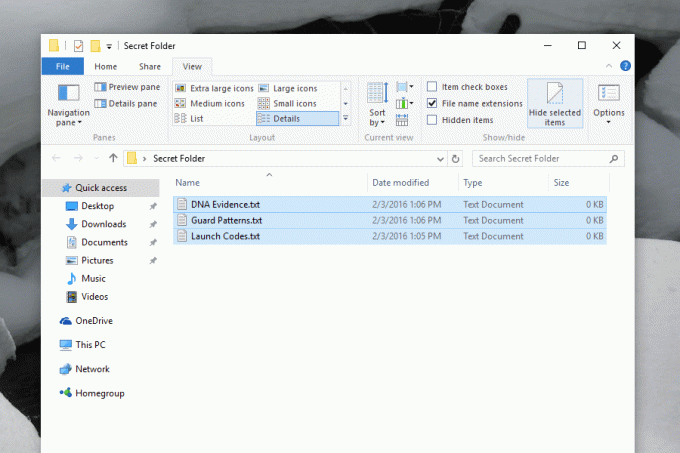
לחץ על הכפתור הזה כדי להסתיר באופן מיידי את הקבצים שלך. לא תראה את הקבצים - בהנחה שהמחשב מוגדר לא להציג קבצים מוסתרים, כלומר - ולמשתמשים אחרים לא תהיה כל דרך לדעת שהם קיימים. עם זאת, זה לא חסין תקלות. ממש ליד הכפתור שבו השתמשנו כדי להסתיר את הקבצים שלנו יש אפשרות שנקראת
קבצים נסתרים, אשר, כאשר לוחצים עליו, מציג את הקבצים המוסתרים. לחץ על זה והקבצים שחשבת שהם קבצים מוסתרים יתגלו.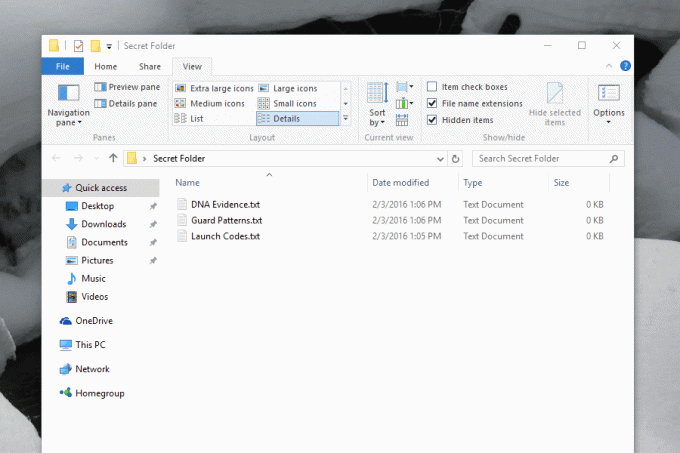
הסתרת קבצים ב-Windows לא נועדה להיות פונקציית אבטחה, אלא יותר נוחות. אתה יכול להשאיר קובץ או תיקיה במחשב מבלי שתצטרך לראות אותם, וזה שימושי עבור קובצי תצורה שתוכנות משאירות מאחור מדי פעם. זה טוב שהקבצים האלה קיימים, אבל לא הכרחי שתראה אותם. אם יש קבצים שיצרת שאתה מרגיש כמוהו לגביהם, הסתרתם עשויה להיות רעיון טוב. אם יש משהו במחשב שאתה לא רוצה שאנשים אחרים יגשו אליו, אתה צריך רמה נוספת של הגנה.
כיצד להצפין קובץ או תיקיה באמצעות 7Zip
אחת הדרכים הפשוטות להגן על קובץ או תיקיה מפני היראה על ידי משתמשים אחרים היא לאחסן אותם בארכיון מוגן בסיסמה. יש לנו הסביר בעבר כיצד לעשות זאת באמצעות 7Zip, תוכנית חינמית לפתיחה ויצירה של קבצים דחוסים, אבל להלן סקירה מהירה למי שלא מחפש הדרכה מלאה.
הפעל את 7Zip, ואז אתר את הקובץ או התיקיה שתרצה להסתיר בתוך ארכיון מוצפן. בחר את הקבצים שלך ולאחר מכן לחץ לְהוֹסִיף.
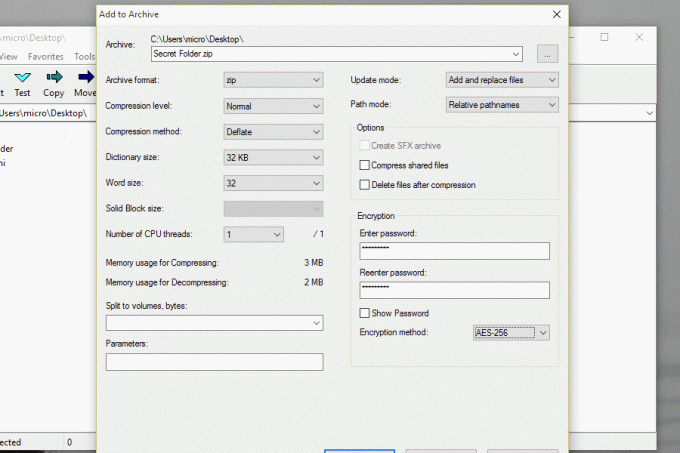
לאחר מכן, ליצור קובץ ZIP או קובץ 7Zip והוסיפו סיסמה בקטע ההצפנה. נְקִישָׁה בסדר כשתסיים, והיו בטוחים שתדעו שיצרתם ארכיון מוגן בסיסמה המכיל את הקבצים שלכם. לא ניתן לפתוח את הקבצים שלך ללא הסיסמה, מה שמספק הגנה טובה יותר מאשר אם פשוט היית מסתיר אותם. כמובן, שום דבר לא מונע ממך גַם הסתרת הארכיון המוצפן. ואתה יכול לעשות את הדברים קצת יותר מסובכים, אם אתה רוצה.
זרוק אנשים על ידי שינוי שם קובץ עם סיומת שגויה
הנה עוד טריק מהיר אם אתה באמת רוצה למנוע מאנשים לפתוח את הקבצים שלך. שנה את שם התוסף.
אתה יכול לשנות שם של קובץ טקסט (.txt) כך שייראה כמו JPG (.jpg), למשל, ולהשאיר הודעת שגיאה לכל מי שמנסה לפתוח אותו. פשוט שנה את שם הקובץ למשהו שגוי, אבל במקום לשנות את השם לפני הנקודה, שנה את סיומת הקובץ בעקבותיו. יוזהרו לא לעשות זאת, כמובן.
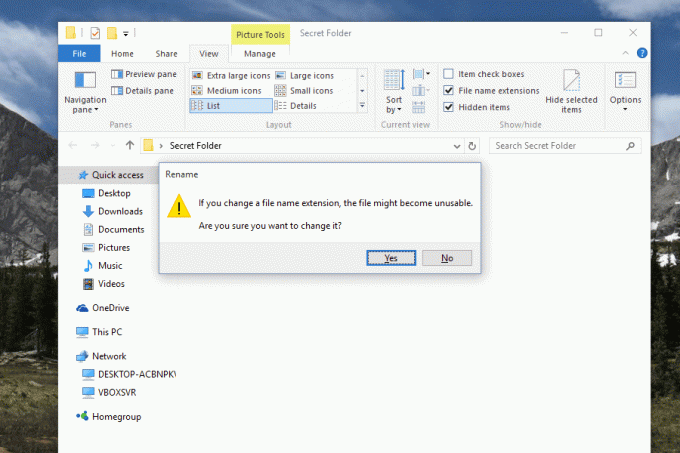
הצפין את כל הכונן הקשיח שלך
אם אתה עדיין מודאג מכך שמישהו ימצא קובץ או קבצים מסוימים במחשב שלך, אתה יכול ללכת צעד קדימה על ידי הצפנת המחשב כולו. ישנן מספר אפשרויות לעשות זאת, אך אם אתה משתמש ב-Windows 7 ואילך, המלצנו להשתמש בשירות BitLocker המובנה. אתה יכול למצוא אותו על ידי חיפוש "BitLocker" בתפריט התחל, או על ידי גלישה בלוח הבקרה.
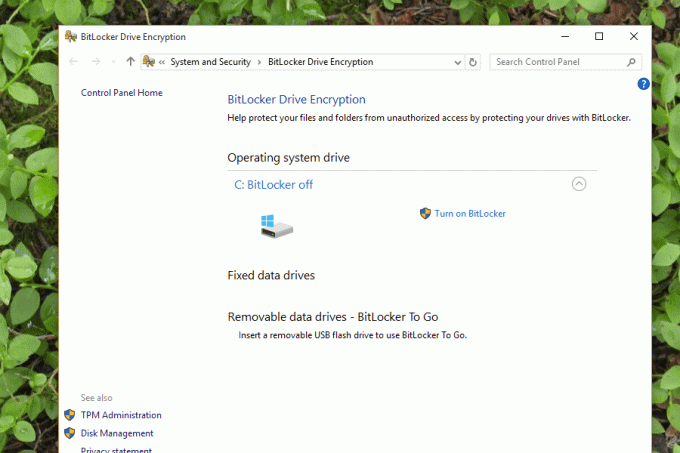
אתה יכול להשתמש ב-BitLocker כדי להצפין את כל הכונן הקשיח שלך, מה שידרוש מהמשתמשים להזין סיסמה כדי לגשת לכל קובץ. גם אם מומחה יוציא את הכונן הקשיח מהמחשב שלך וינסה לבחון את הקבצים, הם כנראה לא יגיעו רחוק בלי הסיסמה שלך. הצפנה כלל מערכת היא הדרך היחידה ללכת אם אתה רוצה לשמור על הקבצים שלך מוסתרים באמת. רק אל תאבד את הסיסמה שלך!
המלצות עורכים
- ל-Chrome יש בעיית אבטחה - הנה איך גוגל מתקן אותה
- דפדפן Windows של DuckDuckGo נמצא כאן כדי להגן על הפרטיות שלך
- Windows 11 עומד להפוך את ציוד היקפי RGB לקל יותר לשימוש
- האם macOS מאובטח יותר מ-Windows? לדוח תוכנה זדוני זה יש את התשובה
- ChatGPT מקבל מצב פרטי לצ'אטים סודיים של AI. הנה איך להשתמש בו
שדרג את אורח החיים שלךמגמות דיגיטליות עוזרות לקוראים לעקוב אחר עולם הטכנולוגיה המהיר עם כל החדשות האחרונות, ביקורות מהנות על מוצרים, מאמרי מערכת מעוררי תובנות והצצות מיוחדות במינן.




